如何在Word2016中输入中文公式?Word常用于制作公式或解析表达式。对于经常编辑理工科公式的人来说,可以直接把想要的各种符号插入到公式中进行编辑,但是简单的公式或者结合文本符号的解析表达式就不是很实用了。
如何用字符和符号制作一个简单的公式进行编辑?我们来看看详细教程。
方法步骤:
1.原则
万事万物不仅要知道它是什么,更要知道它为什么,这样才能更深入地了解它的内在联系。
众所周知,公式或方程最直观的画面就是等号两边的未知数和常数的组合。根据这种效果,特别是对于有小数编辑要求的公式,可以用表格的形式编辑等号一边的结果和等号另一边的分子分母,
然后通过边框底纹的设置,只保留分子和分母之间的单元格线,其余显示无边框。

2、插入表格
在合适的位置,根据公式的大概结构,插入一个2行n列的表格。如果分子式和分子式等号边上有多个分子式和常数项,需要计算具体的列数,但2行是前提。

3.设置等号的两边
将表格的左端设置为结果和等号的位置选择该列单击鼠标右键在对话框中单击“合并单元格”。
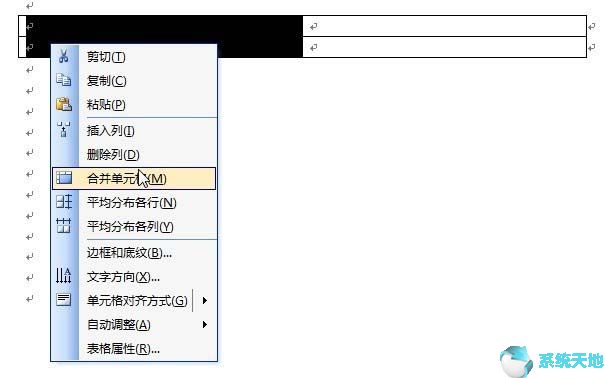
4.键入方程式和分子式的具体内容。
在表格中输入合并单元格结果的具体含量和等号的位置在另一边分子式的位置分别输入分子含量和分母含量。
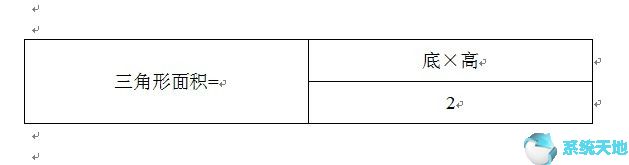
5.删除方程式表中多余的行。
在输入方程式和分子式的具体内容后,选择整张表格点击鼠标右键点击“边框和底纹”。

6、设立专门的分数线
在弹出的边框和底纹窗口中,点击“无”图标点击预览区左侧单元格之间应用的水平线点击“确定”。

7、调整最终效果
根据方程式的两边和分子式的具体内容,调整表格单元格的列宽和行高,以呈现最佳的视觉效果,从而完成带有分割线的方程式和分子式的编辑。

以上就是边肖给大家分享的关于Word2016中文公式输入法的具体方法。感兴趣的用户可以按照上面的步骤来尝试一下。希望以上教程能帮到你,关注系统精彩资讯教程。





